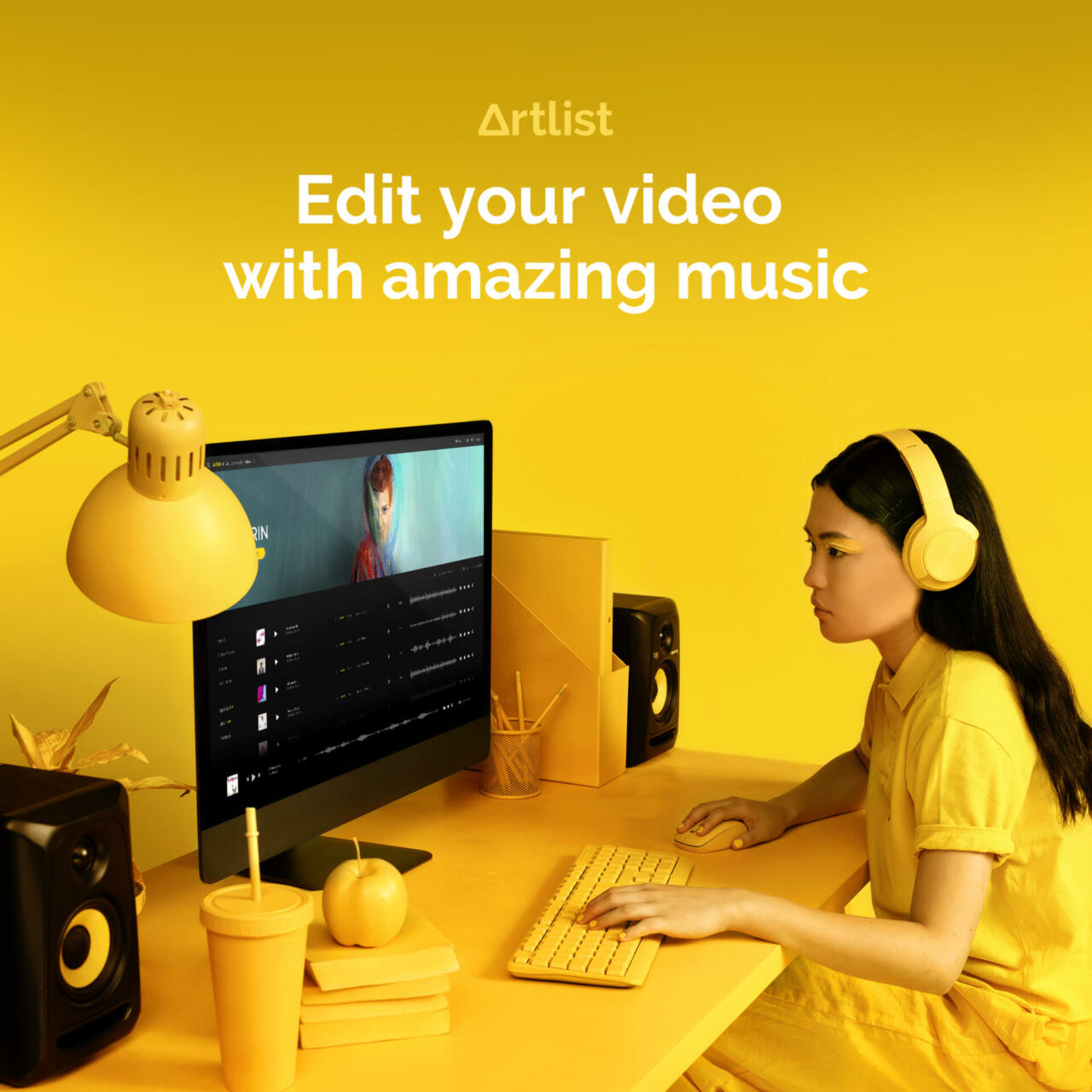Editoi videoitasi NOPEAMMIN — käytä näppäimistöä!
Kohti nopeampaa videoeditointia ja sen yli — u know. Hei, tässä videossa tsekkaillaan meitsin KÄYTETYIMPIÄ ADOBE PREMIERE -PIKANÄPPÄIMIÄ (eng. Shortcuts). Julkaisin mun Youtube-kanavalle kahdeksasta (oikeasti kymmenestä) pikanäppäimestä videon, jossa kerron MIKSI ja miten kyseisiä pikanäpäimiä käytän. Ota ”Videoeditointi nopeammaksi pikanäppäinten avulla” -ajatus korvan taakse, jotta menet tavallaan sitä kohti jatkossa.
Esittelen myös työkalut
Suureksi osaksi tämän videon pituus tulee siitä, että esittelen itse työkalut — kuinka kyseisiä työkaluja käytetään. Pikanäppäimet tulee kerrottua siinä samalla. Eli kun tiedät kuinka kyseisiä työkaluja käytetään — kantsii ehdottomasti tehdä niistä pikanäppäimet itsellesi!
Adobe Premieren perusteet
Mikäli luet tätä artikkelia, osaat varmasti vähintäänkin perusteet Adobe Premierestä? Ehkä — tai no, ainakin JOS ET OSAA — tässä on mun tekemä tutoriaali siitä aiheesta.ILMAINEN videoeditointiohjelma HitFilm
Onko sulla etsinnässä ILMAINEN videoeditointiohjelma? Lue tää meitsin kirjoittama artikkeli HitFilm Express -ohjelmasta — siinä on hyvä vaihtoehto editointiohjelmaksi.
PIKANÄPPÄIMET — ah, mikä videoeditoijan ilo
Pikanäppäimet tekee sun videoiden editoimisesta erittäin paljon nopeampaa! Mulle on ainakin käynyt näin monta kertaa — aina kun olen löytänyt ”uuden pikanäppäimen” niin mulla on videoeditointi nopeutunut hieman — tai jopa tuplaantunut editointinopeus! Enkä liioittele yhtään tätä kun sanon.
SUN KANNATTAA JA PITÄÄ KÄYTTÄÄ PIKANÄPPÄIMIÄ JOS HALUAT OLLA (OIKEASTI) NOPEA EDITOIDA. Piste.
Videoeditointi nopeammaksi — mun 8 käytetyintä PIKANÄPPÄINTÄ
Noniin — tässä itse video. Videossa käyn läpi mun eniten käytössä olevia pikanäppäimiä ja mainitsen parista muustakin pikanäppäimestä, joita kannattaa (harkita ainakin) ottaa käyttöön.
Ota pikkuhiljaa pikanäppäimiä käyttöön
Kun sulla on käytössä YHTÄAIKAA monta pikanäppäintä (esim. nämä yhteensä 10 pikanäppäintä joista tässä videossa mainitsen) niin sun videoeditointinopeus voi olla jopa moninkertainen alkuperäiseen verrattuna. Kyllä, moninkertainen. Mutta mikäli olet aloittelija, en suosittele että otat samalla kertaa kaikki pikanäppäimet käyttöön — vaan totuttele ensin yhteen / kahteen pikanäppäimeen ja pikkuhiljaa lisää näppäimiä kun aikaisempien pikanäppäimien käyttö on varmaa.
”Videoeditointi nopeammaksi pikanäppäinten avulla” — kuten jo aikaisemmin totesin, ota tuo ajatus kuitenkin taustalle korvan taakse, jotta menet tvallaan sitä sitä kohti jatkossa.
Hanki Adobe Premiere CC
Ootko miettinyt Adobe Premieren ostamista? Adoben virallisilta sivuilta voit hankkia Adobe Premiere Pro CC -paketin itsellesi.
Mitä kaikkea videolla käydään läpi?
1. Alkusanat ja tutoriaalin esittely
Tää on taas perus: muutama aloitus -sananen ylipäätään tästä aiheesta. Kerron lähinnä lyhyesti mun kokemuksia siitä kun oon siirtäny joitain tiettyjä toimintoja näppäimistöön — niin kuinka se on vaikuttanut editointinopeuteen yms. Ei mitään kummallista.
2. Videoeditointi nopeammaksi — nyt ja jatkossa!
Sitten aiheeseen. Tässä kohtaa käyn läpi kaikki mun suosituimmat pikanäppäimet — mitä ne on, miksi ne nopeuttaa sun työtä ja miten niitä käytetään?
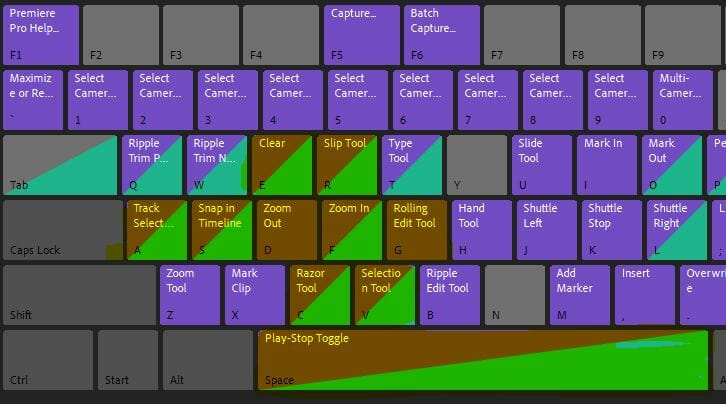 Pikanäppäimet ovat: Selection tool, Razor tool, Track Select Forward Tool, Snap in timeline, Zoom Out & In -tools, Rolling Edit Tool, Slip Tool. Käyn myös läpi ohimennen ja bonuksena SPACE BAR (välilyönti) ja CLEAR -näppäimen (delete).
Pikanäppäimet ovat: Selection tool, Razor tool, Track Select Forward Tool, Snap in timeline, Zoom Out & In -tools, Rolling Edit Tool, Slip Tool. Käyn myös läpi ohimennen ja bonuksena SPACE BAR (välilyönti) ja CLEAR -näppäimen (delete).
Esimerkiksi Zoomaamisesta mainitsen moneen kertaa videon aikana KUINKA TÄRKEÄ SE ON YKSITTÄISENÄ PIKANÄPPÄIMENÄ! Huomioi aivan vähintään se!
3. Miten vaihdat / muutat pikanäppäimiä?
Miten vaihdat / päivität Adobe Premieren pikanäppäimiä (eng. shortcuts). Mene EDIT -> KEYBOARD SHORTCUTS ja sieltä pystyt vaihtamaan pikanäppäimiä.
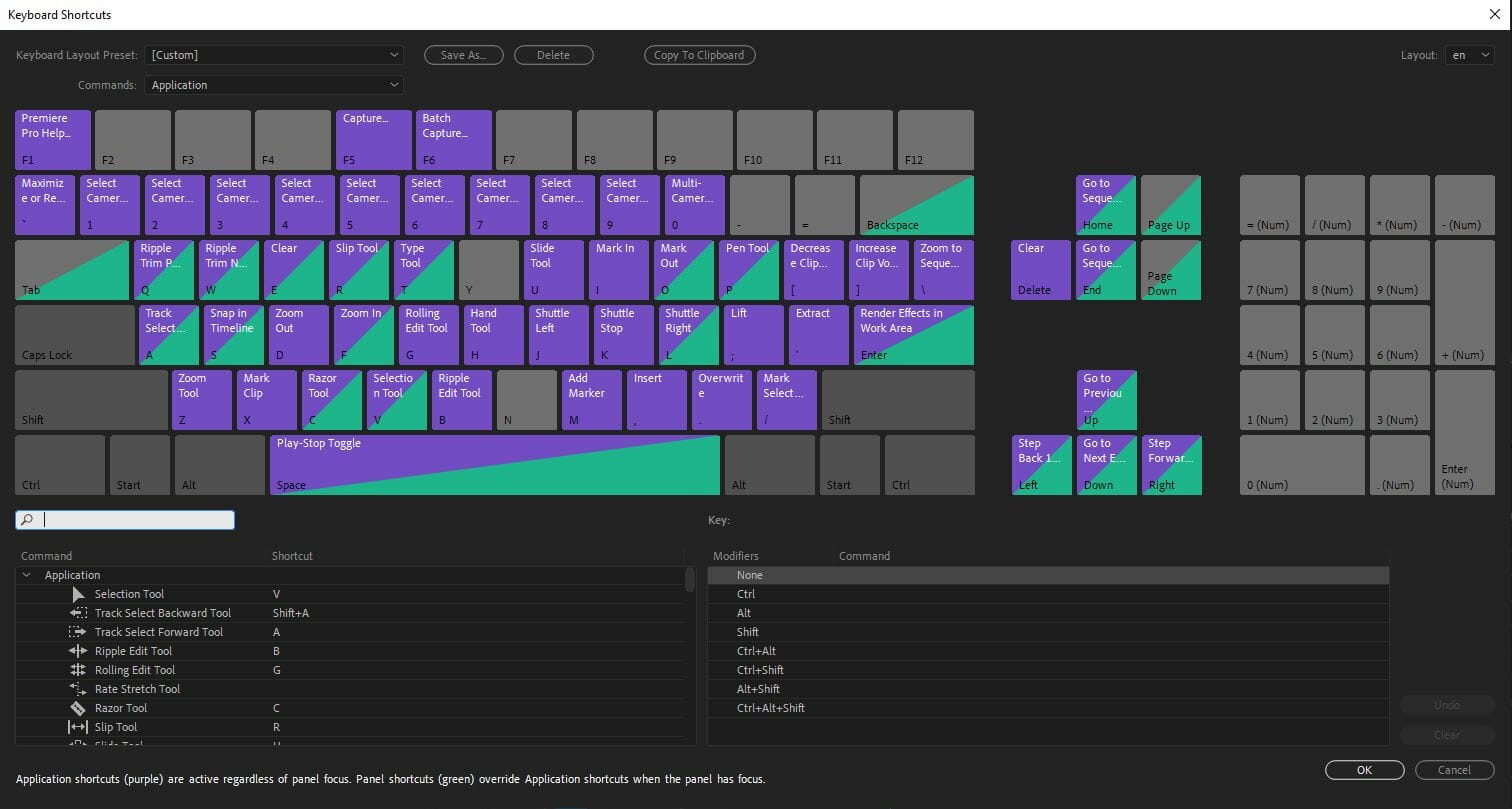
4. BONUS -pikanäppäin (CLEAR / DELETE)
Tämä on DELETE -näppäin! Siirrä DELETE (clear) -näppäimestä CLEAR -toiminto pois, johonkin muualle näppäimistöön. DELETE -näppäin on nimittäin suhteellisen kaukana muista pikanäppäimistä, joten se — että etsit joka kerta DELETE -näppäimen näppäimistön oikealta laidalta, se tuo pienen lisätyömäärän aina kun olet poistamassa juttuja.
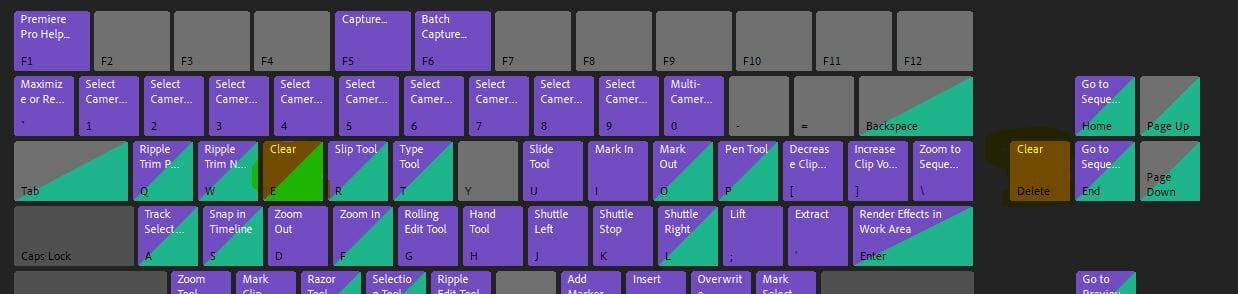 Siirrä siis DELETE -toiminto johonkin muualle, mulla se on ”E” -kirjaimessa. Tästä aiheesta oon jo joskus aikaisemminkin jauhanut.
Siirrä siis DELETE -toiminto johonkin muualle, mulla se on ”E” -kirjaimessa. Tästä aiheesta oon jo joskus aikaisemminkin jauhanut.
5. Lopetushöpinät
Videon lopuksi kerron ajatuksia kuinka pikanäppäimiä kantsii ottaa käyttöön, eli ei kaikkia kerralla vaan yksitellen kantsii niitä opetella käyttämään ja ottaa pikkuhiljaa omaan käyttöön.
Nopeutta myös ulkoisella SSD-asemalla
NOPEUTA VIDEOIDEN EDITOIMISTA myös teknisesti (esim. reissun päällä) hankkimalla ULKOINEN SSD-ASEMA! Mulla on aivan pirun hyviä kokemuksia näistä.Rakenna itse tietokone VIDEOEDITOINTIA varten
Haluatko rakentaa itse tietokoneen videoeditointia varten? Lue ihmeessä mun kirjottama artikkeli aiheesta ja hyvistä tietokoneen osa-suosituksista.
Toivottavasti editoit jatkossa nopeammin!
Jeah, tässähän on siis oikeesti VUOSIEN TYÖN tulos näissä pikanäppäimissä mitkä just kerroin sulle. Nää ei todellakaan oo kehittyny / tullu käyttöön ekojen viikkojen, kuukausien eikä vuosienkaan aikana — vaan suurin osa vasta tässä näin ehkä ensimmäisen 3-5 vuoden editoimisen JÄLKEEN enemmän! Siitä sit pikkuhiljaa lisänny pikanäppäimiä itselleni.
Kiitos katsomisesta!
Jees, kiitokset vaan katsomisesta! Mikäli tykkäsit videosta, muista tosiaan TYKÄTÄ youtube-videon alta ja laita ihmeessä myös kanava tilaukseen! Kiitos!Lue muita video-aiheisia artikkeleitani:
- 4 parasta ja ilmaista videoeditointiohjelmaa – Hitfilm, Davinci, Lightworks & VSDC
- Adobe Premieren PERUSTEET – tutoriaali aloittelijoille ja vähän kokeneemmillekin tekijöille
- Video- ja elokuvantekijän termistö haltuun osa 1: Resoluutio ja kuvanopeus
- Tsekkaa täältä VIDEOTEKIJÄN osto -vinkit
Kiitos lukemisesta! Jaa artikkelia eteenpäin jos koet sen hyödylliseksi!
TYÖKALUT, JOITA KÄYTÄN & SUOSITTELEN
Tässä listaa työkaluista, joita voin suositella. Alla on linkkejä suoraan sivuille, joista voit ostaa kyseisen tuotteen.
ADOBEN OHJELMISTOT: Adoben Creative Cloud »
Loistava lisäosa Adobe Premiereen & After Effectsiin: Animation Composer (Mister Horse)
🎵 MUSIIKKIA VIDEOIHIN: Tsekkaa Artlist.io »
🔰 PEITÄ JÄLKESI NETISSÄ:
VIDEOKUVAUS: Sony A7 SIII »
PC:n NÄYTÖN NAUHOITUS: OBS Studio »
KÄYTTÖJÄRJESTELMÄ: Windows 10 Pro OEM »
Tässä on itseasiassa vain muutama suosittelemani tuote, joten lue lisää osto- ja hankintasuosituksistani täältä »
Musiikkia videoihin ja muihin projekteihin Artlistista!
Miksi hankkisit Artlistista musiikkia?
Artlistin musiikki on laadukasta ja heiltä löytyy erittäin monipuolinen valikoima erityylistä musiikkia. Olen itse päässyt käyttämään Artlistista ladattua musiikkia todella monessa videoprojektissa ja itselläni ei kyllä ole mitään valittamista Artlistista.
Artlististä ladatun musiikin lisenssi on huikea: se on Universal Lisenssi, eli voit käyttää musiikkia missä tahansa projektissa — peleissä, podcasteissä, YouTubessa, elokuvissa ja niin edelleen. Voit myös valita Personal Plan -lisenssin (on vähän halvempi), mikä kattaa ainoastaan eri sosiaalisen median alustat: YouTube, TikTok, Instagram, Twich, Facebook & Podcast.
👉 Hanki Artlist täältä »